

作者: Adela D. Louie, 最新更新: 2022年1月10日
您使用 iPhone 拍摄的照片非常珍贵,因为它承载了您的许多回忆。 但是,有一些 iPhone 用户说他们的照片有问题,并且他们收到一条消息: 照片说 iPhone 上没有照片.
一些 iPhone 用户一直存在这个问题,并表示他们的照片甚至 iPhoto 都无法识别手机上的相机。 由于这个问题,他们无法 将他们的照片从 iPhone 导入他们的计算机 因为他们无法检测到任何。 这就是我们制作本指南的原因,以帮助您了解如何解决这些问题。
第 1 部分。 为什么我会在 iPhone 上的照片显示没有照片的地方出现错误? 第 2 部分。 当照片在 iPhone 上显示没有照片时如何修复的不同方法 第 3 部分。当照片在 iPhone 上显示没有照片时,从 iPhone 中恢复您的照片
在我们向您展示解决方案之前,了解背后的原因对您也有很大帮助。 通过可能导致出现此类错误的原因,可以帮助您解决需要做些什么来修复它。 因此,这里有一些可能的原因。
既然您能够了解一些可能的原因,说明您在使用 Mac 从 iPhone 导入照片时为什么会遇到此问题,那么现在是时候解决问题了。
您会看到,当您尝试将照片导入计算机时,您必须确保使用 iPhone 随附的 USB 数据线,而不是第三方 USB 数据线。 此外,您必须检查您的 USB 数据线是否损坏。 您可以通过简单地尝试在另一台设备上使用它来检查它,看看它是否工作正常。
有时,您可以做的最简单的解决方案是让您的计算机和 iPhone 重新启动。 众所周知,这是解决您在使用 iPhone 和 Mac 时可能遇到的大多数问题的最简单方法。 并重新启动你的两个设备,这是你可以做的事情。
当您的 Mac 和 iPhone 都已重新启动时,请尝试再次将您的 iPhone 连接到您的 Mac,看看它是否会识别您的照片。
正如我们上面提到的,可以触发照片的一种方法是说 iPhone 上没有照片问题是您的设备版本是否过时。 因此,您必须确保拥有更新版本的 Mac、iPhone 以及 iPhoto 应用程序。 综上所述,以下是更新这三个步骤所需的步骤。
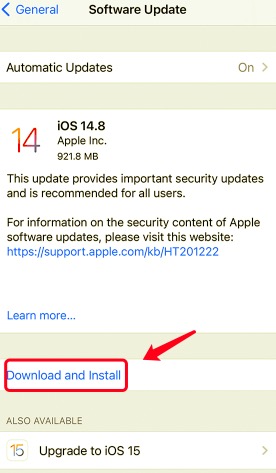
从技术上讲,只要有可用更新,iPhoto 就会在您的系统上自动更新。 但是,如果您愿意,您仍然可以选择手动更新它。 为了让您修复照片说 iPhone 上没有照片的问题,请按照以下简单步骤操作。
您必须确保已启用 Mac 和 iPhone 的连接才能打开,以便您的 Mac 能够识别您的 iPhone 设备。 此外,您必须确保解锁 iPhone 并将其显示在主屏幕上以启用该过程。
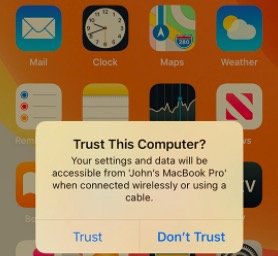
如果在任何情况下您的照片是随您的 iTunes的,那么您将无法将它们与照片一起下载。 所以,你要做的就是让你的 iPhone 与你的 iTunes 同步,这样你就可以查看它们并将它们导入。
如果您能够完成上述所有解决方案,但仍然没有解决问题,那么您可以联系 Apple支持 让他们帮助你。 他们可能会向您展示一些解决方案。
您会看到,当您完成了我们在上面向您展示的所有解决方案,并且您的照片说 iPhone 上没有照片仍然发生时,它们都不起作用,那么我们就有了您可以应用的完美替代解决方案。 这就是在恢复 iPhone 上丢失的照片时仅使用最受信任的软件之一。 这就是 FoneDog iOS 数据恢复。
FoneDog iOS数据恢复 众所周知,它是最受欢迎的 iOS 数据恢复工具之一,当您从任何 iOS 设备取回丢失的数据时,您可以依赖它。 通过此软件,您将能够从您的 iPhone 中取回任何已删除的数据,例如您的联系人、消息、视频、照片、WhatsApp、Facebook Messenger、Kik、微信和 Line。
FoneDog iOS数据恢复也被称为最用户友好的软件之一,即使是初学者也可以轻松使用它。 这一切都归功于它的界面,每个人都可以轻松使用。 使用它也非常安全,因为在恢复丢失数据的过程中和之后,您的现有数据都不会被覆盖。
iOS的数据恢复
恢复照片,视频,联系人,消息,通话记录,WhatsApp数据等。
从iPhone,iTunes和iCloud恢复数据。
与最新的 iPhone 和 iOS 兼容。
免费下载
免费下载

和使用的最好的部分 FoneDog iOS数据恢复 是您可以通过三种不同的方式恢复任何丢失的数据。 一种是直接从 iPhone 恢复照片,使用 iCloud 备份恢复照片,以及 使用 iTunes 备份文件恢复您的照片. 此外,您可以使用此软件在任何版本的 iOS 上工作。
为了向您展示当照片使用 FoneDog iOS 数据恢复在 iPhone 上显示没有照片时如何解决问题,以下是您必须遵循的简单步骤。 由于主要来源是您的 iPhone 本身,我们将展示如何直接从您的 iPhone 恢复。
在您的计算机上下载并安装 FoneDog 软件后,只需双击它即可启动。 然后选择 iOS 数据恢复并使用其 USB 电缆将您的 iPhone 连接到您的计算机。

一旦 FoneDog 能够识别您的设备,您现在就可以选择您喜欢使用的恢复过程的方法。 在这种情况下,只需选择 从iOS恢复 可以在屏幕左侧找到的选项。
选择恢复方法后,点击 开始扫描 屏幕上的按钮。 然后,这将允许 FoneDog iOS 数据恢复扫描您的 iPhone 以查找任何丢失的数据。 此过程将取决于您 iPhone 上的文件数量。 但是请耐心等待该过程结束。
扫描完成后,该软件能够扫描的所有数据将按类别显示在您的屏幕上,您可以在屏幕左侧看到。 从那里,您可以选择 相机胶卷 类别或与您的照片相关的任何文件夹。 然后,您将在屏幕上看到 iPhone 上所有丢失的照片。 从那里,一张一张地预览它们,同时,您已经可以选择您想要恢复的那些照片。

选择要恢复的照片后,您现在只需单击 恢复 按钮位于界面底部。 然后,这将开始在您的 iPhone 上恢复丢失的照片,并且还会自动导入您的计算机。

至于使用 FoneDog iOS 数据恢复恢复丢失数据的其余两种方法。 您必须确保有可用的备份文件。 我们正在谈论的备份文件是您的 iCloud 备份或您的 iTunes 备份。
由于该过程将从您的 iCloud 备份文件中恢复并从 iTunes 备份文件中恢复。 并且使用 FoneDog iOS 数据恢复,您将只能恢复您有选择地选择的那些数据,这与其他一些不允许您这样做的软件或方法不同。
人们也读从iCloud有效恢复照片如何将iCould Photos下载到PC [2021指南]
我们知道,如今 iPhone 确实很受欢迎,主要是因为它的技术不断进步。 但是,这并不意味着该设备本身就是完美的。 就像其他任何设备一样,它仍然存在一些小缺陷。 其中之一是用户在导入照片时遇到麻烦,因为照片说 iPhone 上没有照片。
正因为如此,这篇文章能够帮助您解决您遇到的问题,因为我们有许多您可以应用的解决方案。 我们还向您介绍了当您丢失 iPhone 上的任何照片时可以使用的最佳软件。 这就是 FoneDog iOS 数据恢复软件。 这是安全、有效的,并且被很多人强烈推荐,因为它具有帮助您从任何 iOS 设备恢复任何数据的强大功能。
发表评论
评论
热门文章
/
有趣乏味
/
简单困难
谢谢! 这是您的选择:
Excellent
评分: 4.6 / 5 (基于 65 评级)